如何分析天線的遠場極化方向圖
在用CST進行仿真設計的過程中,經常需要對某一些參數進行參數化設置,并對這些參數進行仿真對比。這一期,我們介紹下如何分析天線遠場方向圖的垂直極化和水平極化。還是借用“CST圓極化平板天線仿真實例”。
設置監視器
首先我們先確認一下是否添加了遠場監視器,因為我們之前的應用模板已經設置好了幾個監視器,在界面左側導航欄,如下圖所示:
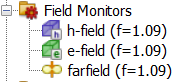
其中那個farfield(f=1.09)就是已經設置的遠場監視器,這里f=1.09是指1.09GHz頻率下的遠場監視器。
用戶根據自己需要設置需要觀察頻點的監視器,可以點擊simulation選項卡下的Field Monitor來添加,如下圖所示:


CST微波工作室下可以添加的監視器種類很多,之前模板已經設置了f=1.09下的電場e-field、磁場h-field、遠場監視器far-field,所以這里我們點Cancel,不需要重復設置。
分析遠場結果
在完成仿真后,我們在導航欄下可以看到farfileds文件夾下,有以下兩個文件夾Farfield Cuts 和farfiled(f=1.09)[1],如下圖所示:
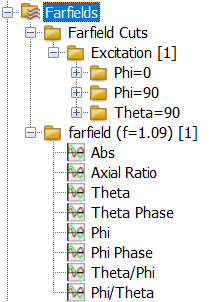
其中Farfield Cuts是為了方便用戶,幫助用戶選取記錄了幾個常用的切面遠場結果,例如Phi=0,就是下圖中XOZ平面下的theta在各個角度下的結果;Phi=90,就是下圖中YOZ平面下的theta在各個角度下的結果;Theta=90,就是下圖中XOY平面下的phi在各個角度下的結果。

例如,點擊phi=0,得到的遠場結果,并給出了最大方向性、3dB寬度、副瓣等常用的結果,如下圖所示:

我們點擊farfiled(f=1.09)[1]文件夾,并點擊Farfiled Plot選項卡下3D的圖標,如下圖所示:
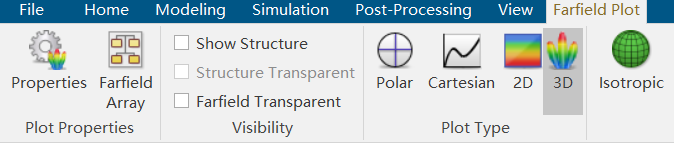
這樣我們可以看到三維的遠場方向圖,如下圖所示:

左下角的數據顯示,天線的方向性系數9.908dBi,輻射效率-0.05839dB,總輻射效率-1.340dB。在本仿真中輻射效率是指的銅材料的損耗。總輻射效率是除了輻射效率外,還包括端口匹配的回波損耗的總效率。
點擊Farfiled Plot選項卡下Properties的圖標,彈出對話框如下圖所示:

很多時候我們需要將仿真和測試結果進行對比,通常測試得到的是Realized Gain,我們選擇Plot Mode選項卡將方向性系數Directivity改成Realized Gain,并點擊Apply,如下圖所示:
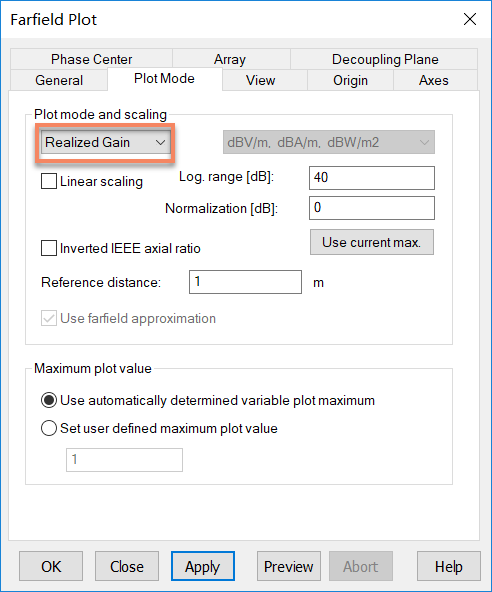
也可以直接在Farfield選項卡下直接修改,如下圖所示:


我們點擊farfiled(f=1.09)[1]文件夾,這時候如上圖顯示,天線的增益是8.568 dB。這是總的遠場結果,而默認的分量是球坐標下的theta和phi分量。下面我們通過設置來將垂直極化和水平極化結果顯示出來。
再回到Farfiled Plot界面下,選擇Axes選項卡,坐標系由原來的球坐標Spherical改成Ludwig3,這里將XOZ設置為水平面,YOZ設置為垂直面。
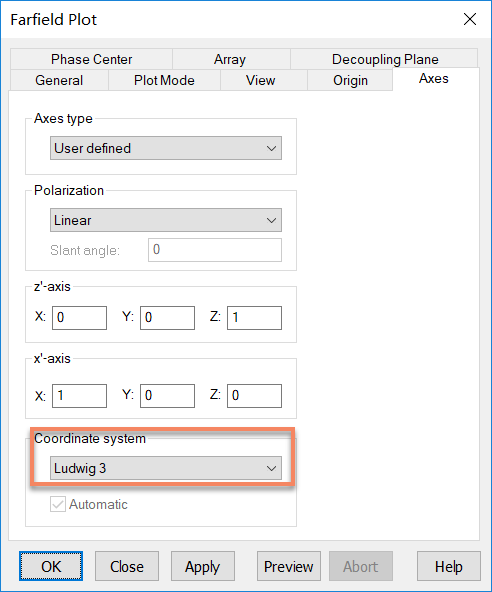
點擊OK,完成設置。這時候,導航欄farfiled(f=1.09)[1]文件夾下如下圖所示:
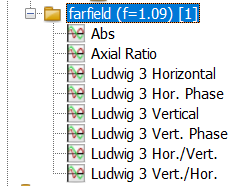
我們點擊Ludwig3 Horizontal,可見天線水平極化三維方向圖如下圖所示:

我們點擊Ludwig3 Vertical,可見天線垂直極化三維方向圖如下圖所示:
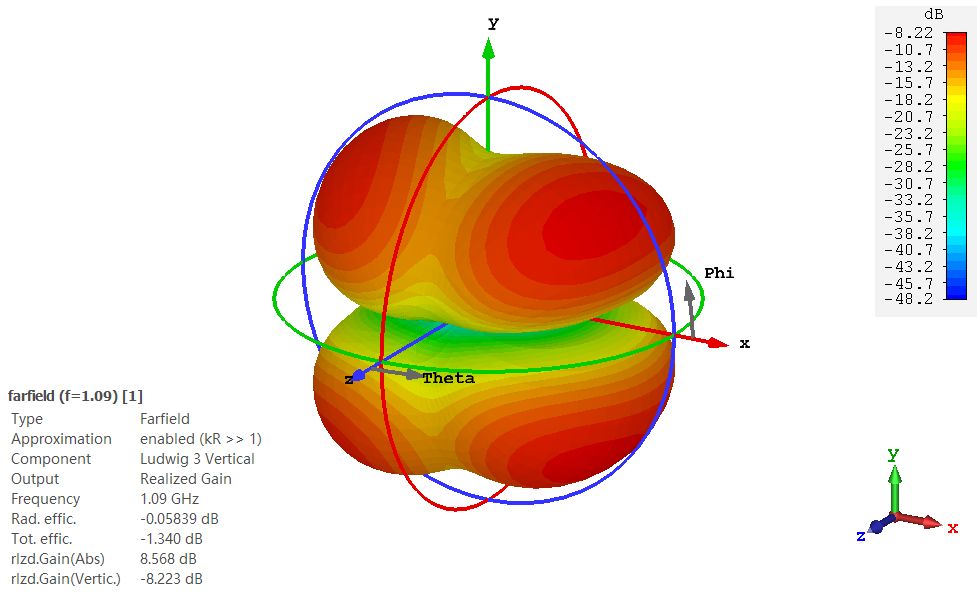
如果想得到二維的結果,我們可以進行設置,如下圖所示:

Phi=90切面下,分別點擊Ludwig3 Horizontal和Ludwig3 Vertical,得到主極化和交叉極化的2D方向圖,如下圖所示
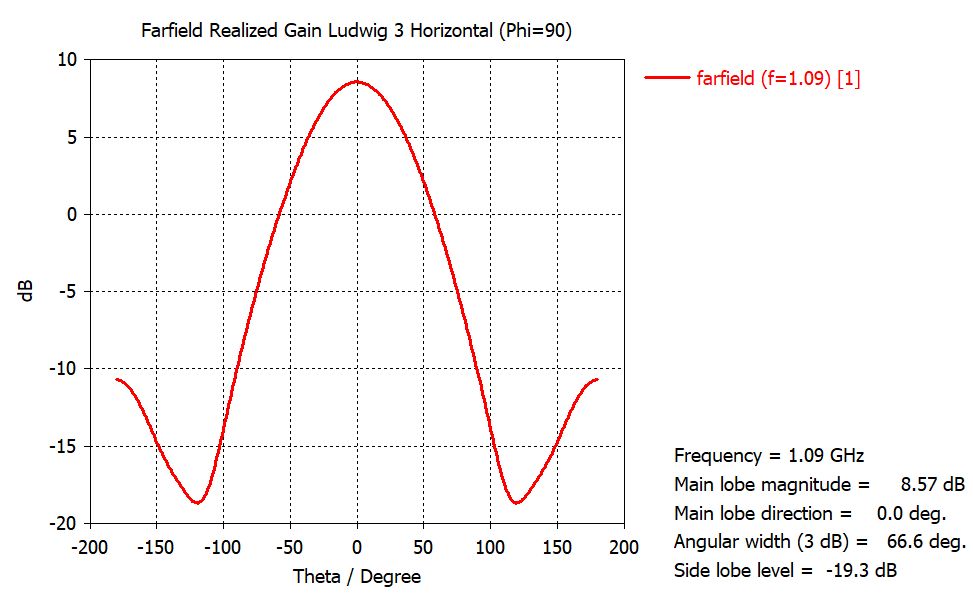

Phi=0切面下,分別點擊Ludwig3 Horizontal和Ludwig3 Vertical,得到主極化和交叉極化的2D方向圖,如下圖所示
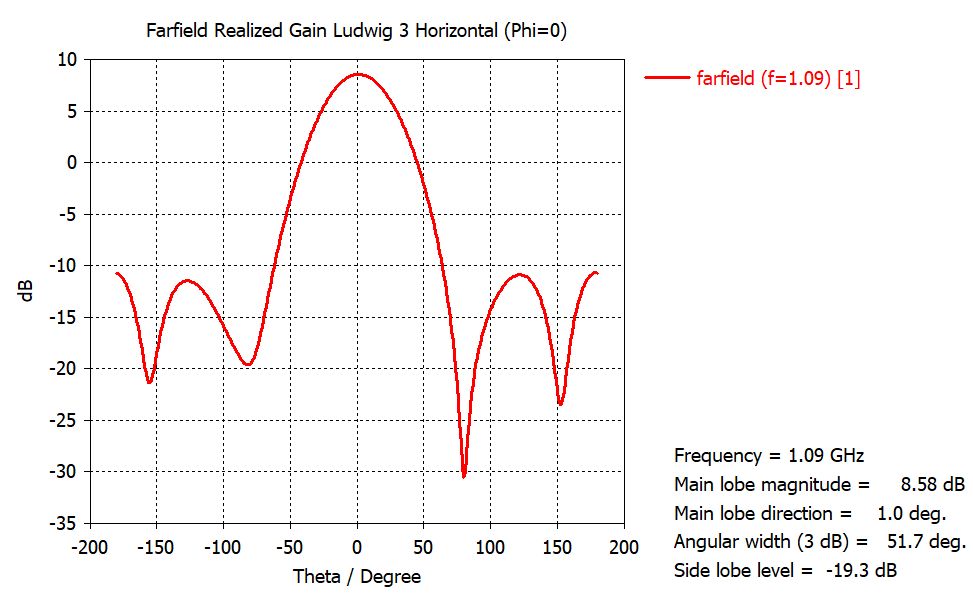

Farfiled Plot Properties有大量的可以設置的選項,后續根據需要會逐步講到,這里就不展開介紹了,讀者也可以點擊Help查看說明。
小結
本期主要介紹了如何分析遠場方向圖的水平極化和垂直極化的方法。這里只是其中很小一部分。如圓極化、軸比、相位中心,遠場源導出等都會在后續內容中介紹。





